Taula de continguts
DU Recorder per a PC és una aplicació de gravació de pantalla que us permet gravar i editar el vostre vídeo de gravació de pantalla. L'ús de DU Recorder per a PC significa que podeu gravar vídeos en directe, jocs, treballs o qualsevol cosa que necessiteu des del vostre PC.
Funcions de DU Recorder per a PC
Aquest gravador de pantalla d'alta qualitat inclou una funció única. característiques.
- Fàcil d'utilitzar i disponible per baixar a PC, MAC i Android.
- Permet la gravació amb un sol clic
- Gratis per a tots els dispositius
- La interfície permet més de 20 idiomes
- Permet la gravació de qualsevol vídeo i àudio
- Admet programes de transmissió en directe a les xarxes socials
No t Miss:
- Una guia completa per instal·lar TorrDroid per a PC
- Guia de baixada de Windows Hotstar de Disney
Instal·lació de la gravadora DU per a PC
La instal·lació de DU Recorder és bastant senzilla. Seguiu aquests passos i podreu compartir la vostra pantalla.
- Amb el vostre navegador preferit, aneu al lloc web oficial de DU Recorder i seleccioneu DU Recorder per a Windows.

2. Un cop descarregat el fitxer d'instal·lació, obriu-lo i instal·leu DU Recorder.
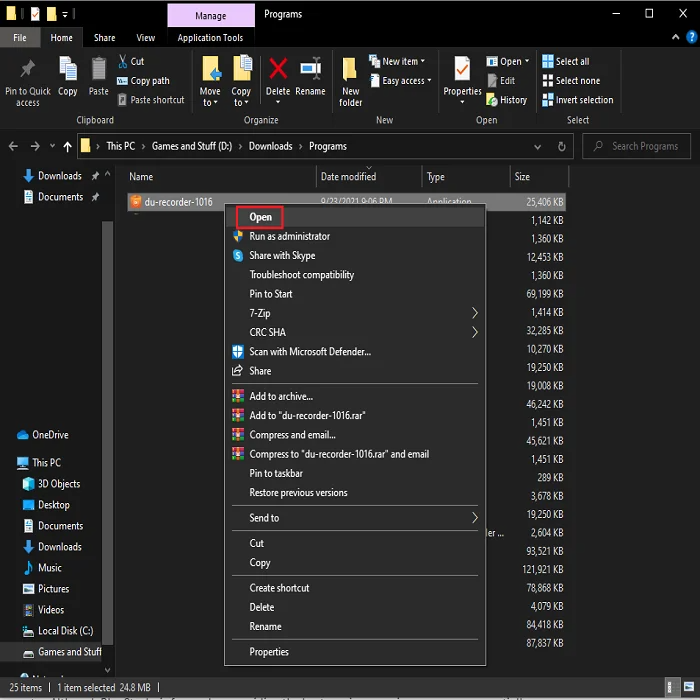

3. Un cop finalitzada la instal·lació, podeu fer clic a "Finalitza" i s'iniciarà automàticament DU Recorder.

Instal·lació de DU Recorder per a PC Requisits previs (per a la gravació d'Android)
Si voleu utilitzar el vostre ordinador per utilitzar aplicacions d'Android, haureu de tenir-houn emulador d'Android com ara BlueStacks al vostre ordinador. Tot i que BlueStacks es centra a oferir la millor experiència de joc, bàsicament pots instal·lar-hi qualsevol aplicació d'Android, com ara DU Recorder.
Per assegurar-te que no tindreu cap problema per instal·lar BlueStacks i Du Recorder, heu de Assegureu-vos que el vostre ordinador compleix els requisits mínims del sistema per a BlueStacks. Feu clic aquí per llegir la llista completa dels requisits mínims i recomanats del sistema per a BlueStacks.
Comencem amb el procés d'instal·lació si el vostre ordinador compleix els requisits mínims del sistema.
Instal·lació de l'emulador d'Android BlueStacks
- Feu servir el vostre navegador preferit, aneu al lloc web oficial de BlueStacks i feu clic al botó " Descarregueu BlueStacks " a la pàgina d'inici.

2 . Un cop descarregat el fitxer d'instal·lació, obriu-lo i feu clic a " Instal·la ara ".

3. Espereu que finalitzi la instal·lació i automàticament us obrirà BlueStacks.
Instal·lació de DU Recorder per a PC (amb BlueStacks)
Ara que ja teniu l'emulador d'Android BlueStacks instal·lat al vostre ordinador , instal·lem DU Recorder a BlueStacks. Hi ha dues maneres d'instal·lar DU Recorder; anem a examinar-los tots dos.
Primer mètode: descarregar i instal·lar DU Recorder a través de Google Play Store
Com qualsevol altre dispositiu Android, BlueStackstambé té la Google Play Store preinstal·lada. Tot el que heu de fer és iniciar la sessió al vostre compte i començar a baixar aplicacions d'Android a través de Play Store.
- Obre BlueStacks a l'ordinador i completa el procés d'inici de sessió.

2. Un cop hàgiu completat el procés d'inici de sessió a Play Store, podeu cercar DU Recorder a la barra de cerca de Play Store.
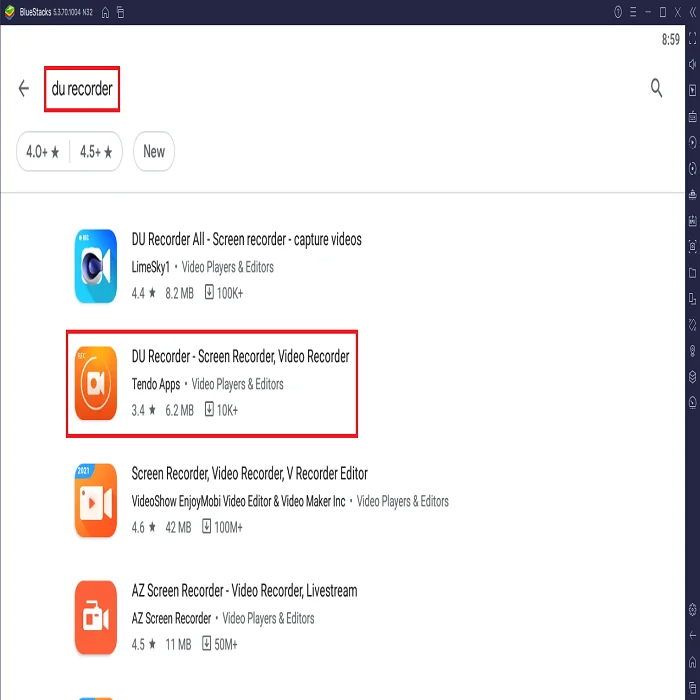
3. Instal·leu DU Recorder com de costum i espereu que acabi.
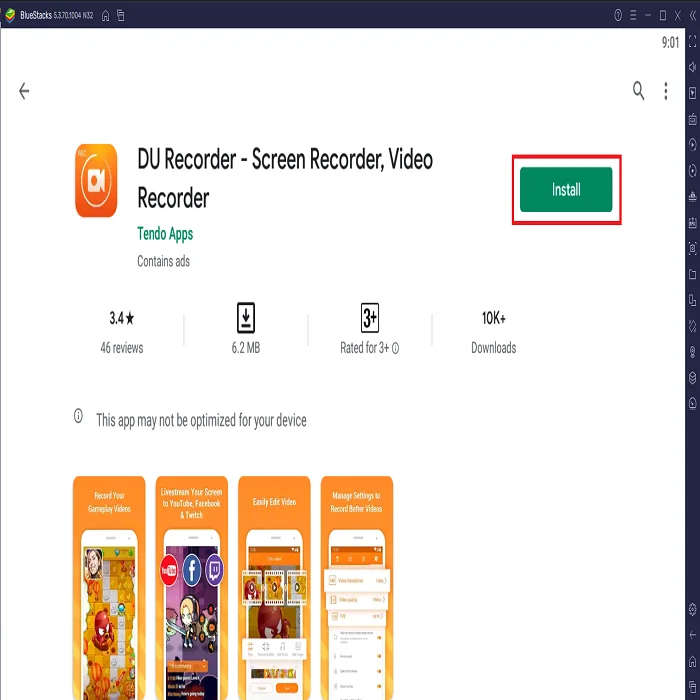
4. Un cop finalitzada la instal·lació, podeu començar a utilitzar DU Recorder.

Segon mètode: descarregueu l'APK DU Recorder
Podeu utilitzar aquest mètode si voleu ometre el signe de Play Store -en procés.
- Aneu al lloc web oficial de DU Recorder i baixeu el fitxer APK amb el vostre navegador preferit.

2. Un cop finalitzada la descàrrega, obriu el fitxer APK, que s'instal·larà automàticament a BlueStacks.
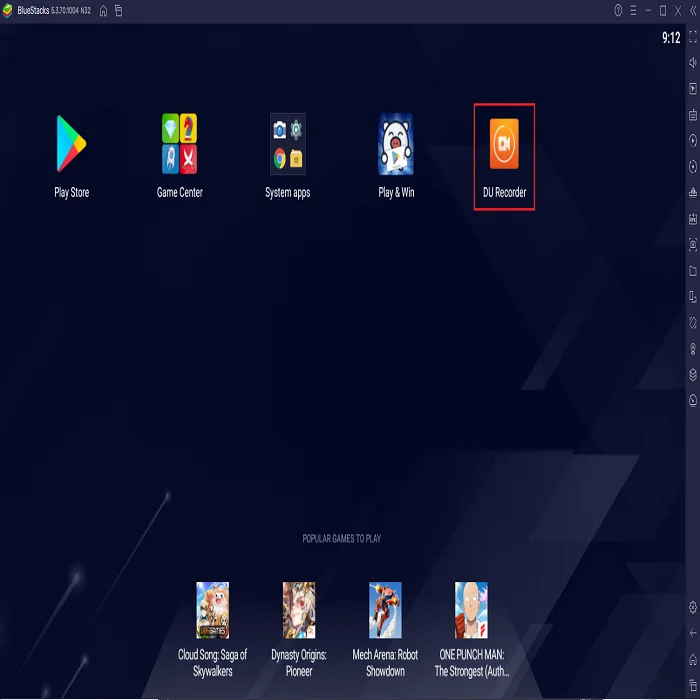
Funcions de DU Recorder for PC
Un cop finalitzada la instal·lació de DU Recorder for PC, podeu vegeu una petita icona a la cantonada superior dreta de la pantalla de BlueStacks. Malauradament, DU Recorder no pot gravar àudio intern i podreu gravar vídeo de la pantalla d'escriptori i una càmera web només amb àudio extern.
- Obre DU Recorder per a PC. Feu clic a l'opció Configuració. Pots personalitzar funcions com ara FPS, qualitat de vídeo, ubicació i altres paràmetres de gravació de pantalla a la configuració.

- Fes clic.la icona Grava per gravar amb DU Recorder per a PC.
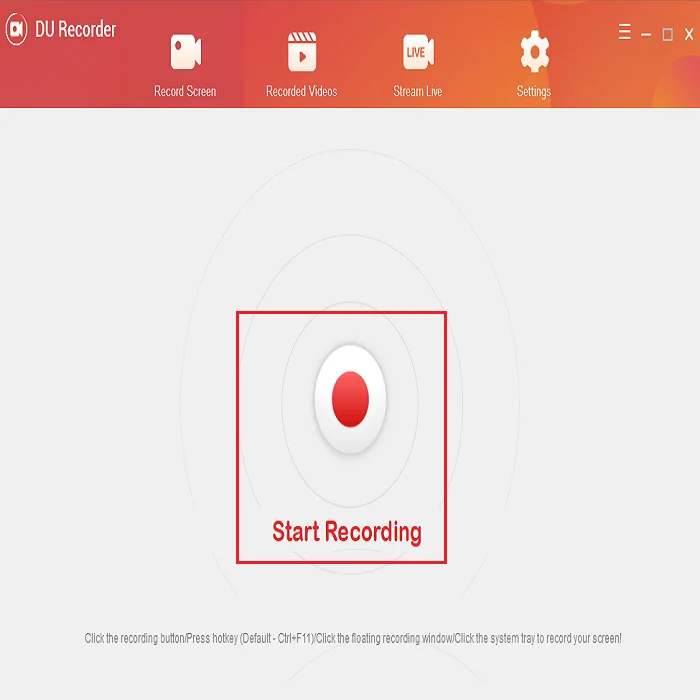
- Per a l'opció de reproducció en directe, desplaceu-vos cap avall i activeu Live Creator a la secció Configuració.
- Seleccioneu la plataforma de reproducció en directe de DU de Facebook o YouTube.
- Escriviu el títol de la reproducció en directe de DU Recorder per a PC. A continuació, trieu Comença per començar la reproducció en directe.

Hi ha diversos motius pels quals potser voldreu gravar la pantalla. DU Recorder per a PC és una eina fantàstica i fàcil d'utilitzar que us permetrà gravar qualsevol cosa que feu a la pantalla.
També us pot agradar: Free Fire for PC Full Guia d'instal·lació, Guia d'instal·lació completa de KineMaster per a PC o Guia completa d'instal·lació de MX Player per a PC.
Preguntes més freqüents
Per a què serveix la gravadora DU?
Amb DU Recorder , podeu crear fluxos i gravar la vostra pantalla amb confiança i facilitat. DU Recorder us permet gravar la vostra pantalla mentre la transmeteu en directe a plataformes com Twitch, Facebook i YouTube. Amb DU Recorder, podeu capturar i compartir fàcilment jocs, programes de televisió en directe i molt més mitjançant la transmissió en directe.
És segur Du screen recorder?
Podeu utilitzar DU Screen Recorder de manera segura si teniu des de l'App Store o el seu lloc web oficial. Tanmateix, compartir el vostre treball directament des de l'aplicació requereix una sèrie de drets als dispositius Android, inclosos els vostres contactes i l'accés a la xarxa.
Quant de temps podeu gravar amb Dugravadora?
Les versions gratuïtes i premium de DU Recorder no tenen restriccions de temps en les gravacions. L'espai lliure del vostre disc dur o dispositiu mòbil normalment ho determina.
El DU Recorder pot gravar les trucades?
DU Recorder no només us permet gravar les vostres trucades, sinó que també us permet gravar les vostres trucades. pantalla de manera suau i eficient. Pots gravar ràpidament esdeveniments populars en directe, videotrucades i clips de jocs mòbils.
La gravadora de pantalla grava so?
Sí, ho fa. Si esteu gravant un vídeo amb so, gravarà tots dos. El millor de DU Screen Recorder és que pots editar els teus vídeos des de la mateixa aplicació.
Com puc suprimir vídeos de Du Recorder?
A Android, pots recuperar fitxers suprimits utilitzant l'aplicació Galeria integrada si recentment heu destruït les gravacions de la pantalla. Per trobar fitxers suprimits recentment, obriu el programa i navegueu a la carpeta Eliminats recentment.
Quines són les característiques de Du recorder a l'ordinador?
Du recorder és una aplicació de gravació amb funcions sorprenents i és disponible per a diferents sistemes operatius. Algunes funcions inclouen la possibilitat de gravar àudio i vídeo, la possibilitat de gravar la pantalla i la possibilitat d'editar les gravacions. Du recorder és una eina excel·lent per a qualsevol persona que vulgui gravar la seva pantalla o àudio.
Quines són les característiques de l'aplicació du recorder?
L'aplicació du recorder és un vídeoeina d'enregistrament i edició que permet als usuaris gravar la pantalla. L'aplicació inclou diverses funcions que la converteixen en una eina valuosa per a ús personal i professional. Aquestes funcions inclouen la possibilitat de gravar vídeo, editar vídeos i gravar la pantalla.

